Съдържание:
Метод 1: Граници на текста
Бързо да се подчертае краят на думата в Word в която и да е актуална версия може да се направи с помощта на инструмента "Граници и запълване". Трябва да се използва по следната инструкция:
- Преместете се на таба "Начало", разкрийте подменюто с граници и натиснете на "Граници и запълване…", предварително подчертавайки края на думата.
- В блока "Тип" изберете опцията "Рамка". За подчертаване на края остава само да посочите цвят и дебелина на линията – останалите параметри не е необходимо да се променят.
- В текста могат да се правят промени — подчертаното окончание ще остане на място.
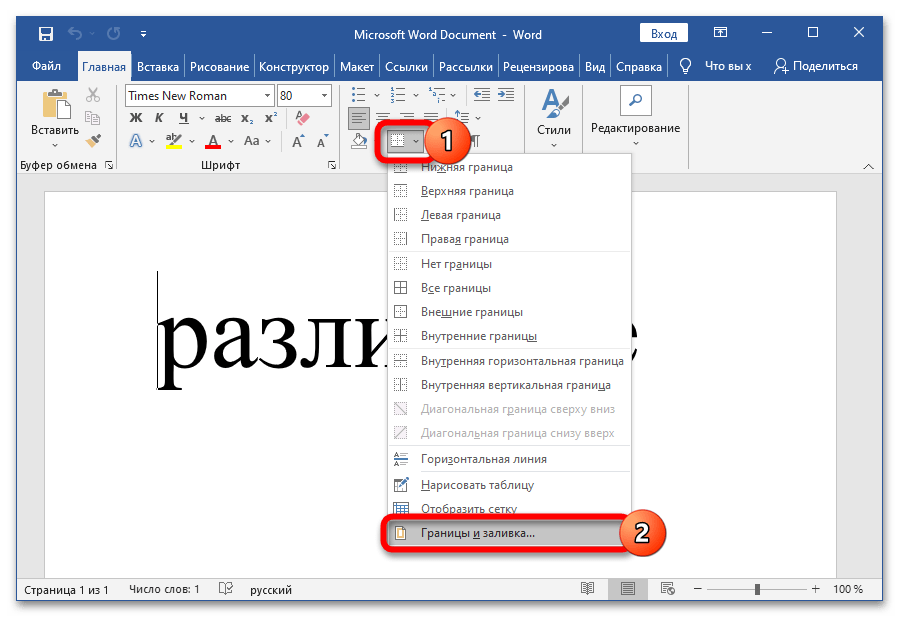
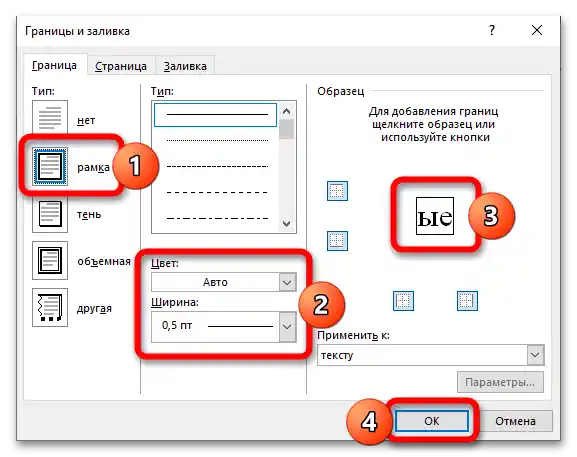
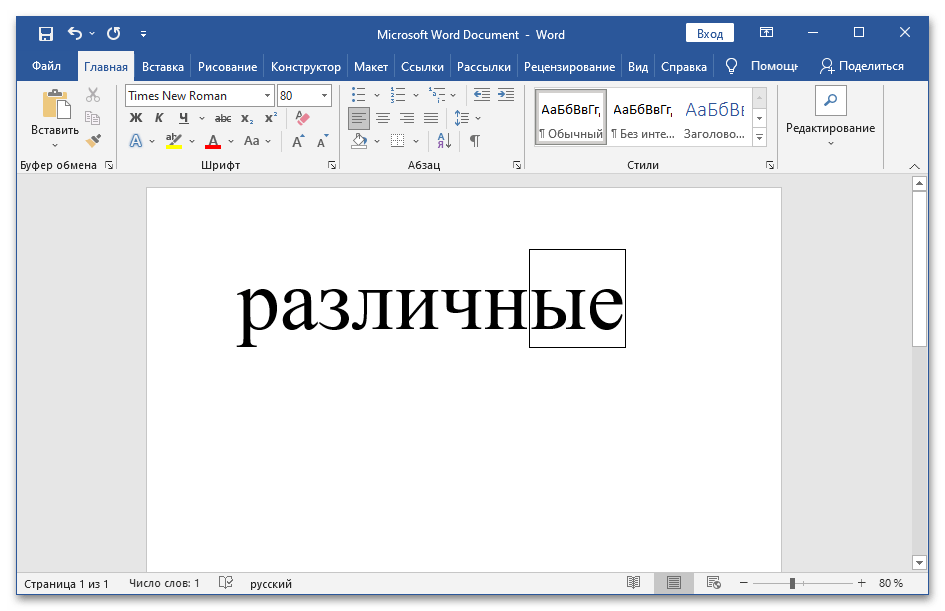
Метод 2: Вмъкване на фигура
Алтернативен метод, който може да се използва при еднократно подчертаване на окончания, предвижда ръчно добавяне на фигура.Завършекът се добавя по следния алгоритъм:
- Отворете раздела "Вмъкване", разширете пункта "Фигури", изберете "Правоъгълник" в горната част на списъка.
- Поставете завършека в правоъгълника.
- Първоначално правоъгълникът е запълнен с плътен син цвят – за да промените това, кликнете с десния бутон на мишката върху фигурата и задайте стойността "Без запълване" в блока "Запълване" и "Черен" в блока "Контур".
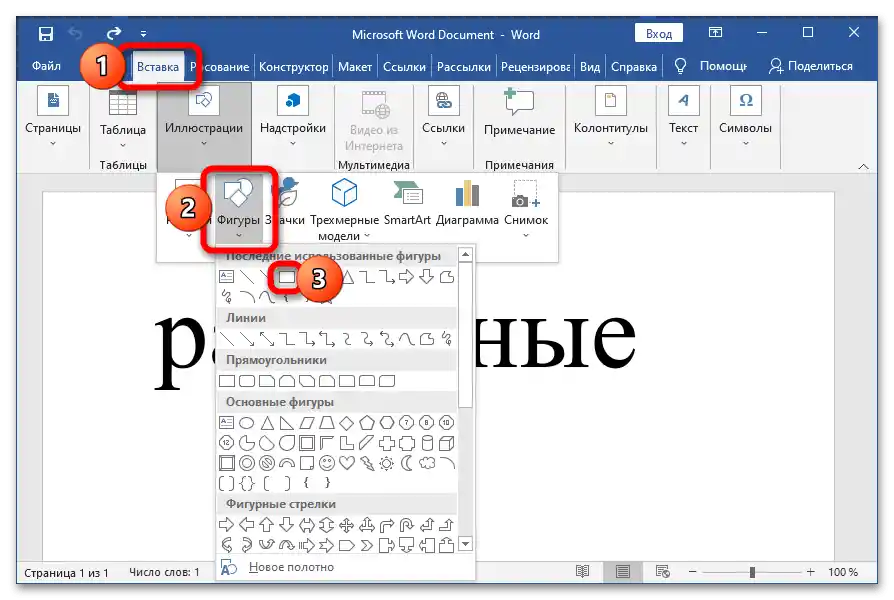
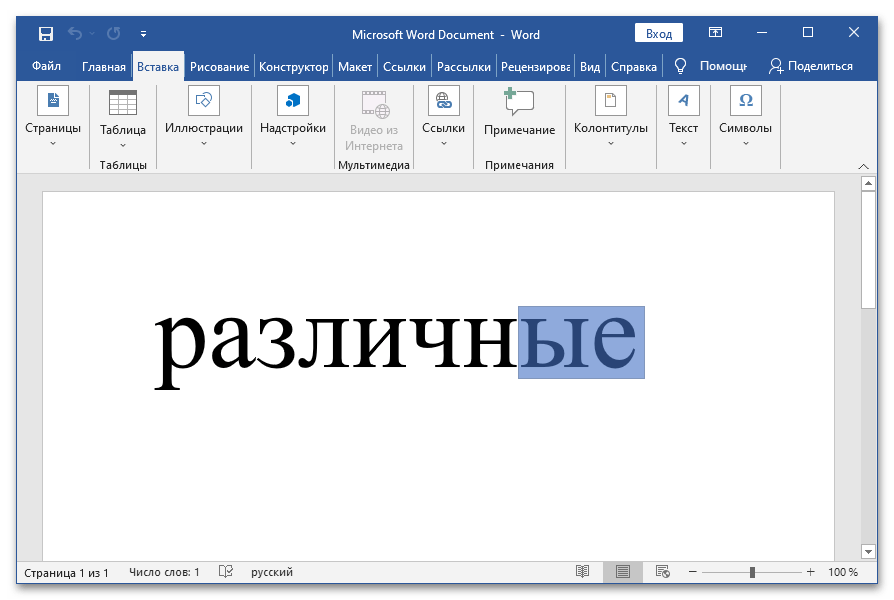
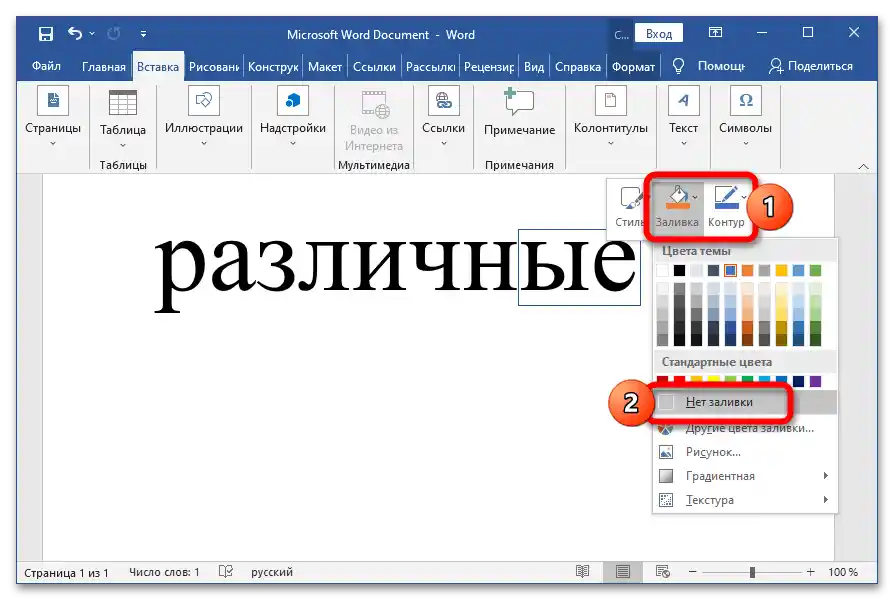
Важно! Завършекът може да се подчертава по този метод само след окончателното редактиране на текста – при извършване на каквито и да било промени фигурата няма да следва буквите, а ще остане на място.
Метод 3: Използване на макрос
При работа с голям текст процедурата за рисуване на завършеци може да бъде автоматизирана с помощта на специален макрос – той сам ще създава фигура (както в Метод 2). Макросът се добавя в Word по прост алгоритъм:
- Отидете на раздела "Изглед", отворете пункта "Макроси", натиснете на съответния ред. За удобство в бъдеще можете да използвате комбинацията от клавиши Alt + F8.
- Въведете всяко име на бъдещия набор от команди, натиснете на "Създай".
- Изберете целия текст в прозореца с комбинацията от клавиши Ctrl + A, изтрийте го.Копирайте представения по-долу код, поставете го и натиснете бутона "Запази".
Option ExplicitEnum ЛексикалниЕдиници
luEndfix = 3
End Enum'Поставете окончание
Sub окончание()
Call AddLexicalUnit(luEndfix)
End SubSub AddLexicalUnit(ЛексЕдиница As ЛексикалниЕдиници)
Dim nL As Single, nT As Single, nW As Single, nH As Long
Const ВИСОЧИНА As Single = 3
' ActiveWindow.GetPoint 0, 0, 0, nH, Selection.Range
nL = Selection.Information(wdHorizontalPositionRelativeToPage)
nT = Selection.Information(wdVerticalPositionRelativeToPage) + 2
Selection.Collapse wdCollapseEnd
nW = Selection.Information(wdHorizontalPositionRelativeToPage) - nL
Select Case ЛексЕдиница
Case luEndfix 'Окончание
nH = Selection.Font.Size
With ActiveDocument.Shapes.AddShape(msoShapeRectangle, nL, nT, nW, CSng(nH))
.Fill.Visible = msoFalse
.Select
End With
End Select
Selection.ShapeRange.WrapFormat.Type = 3
End Sub - Изберете окончание на думата, извикайте прозореца на макросите с комбинацията Alt + F8, изберете опцията "Окончание", натиснете на "Изпълни" — стандартна правоъгълна рамка с контур ще се нарисува автоматично.
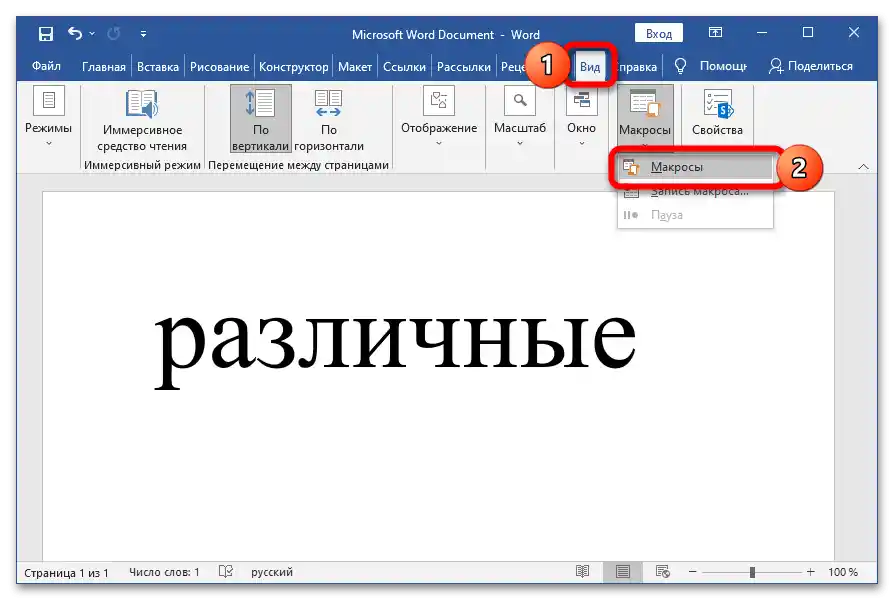
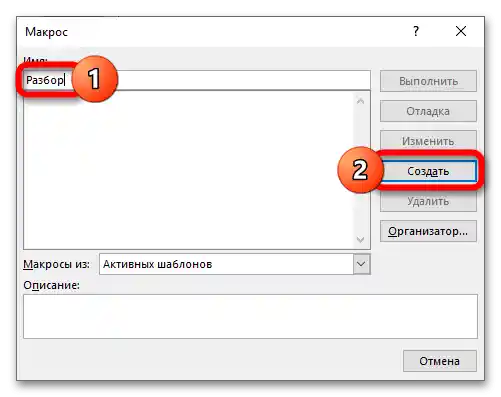
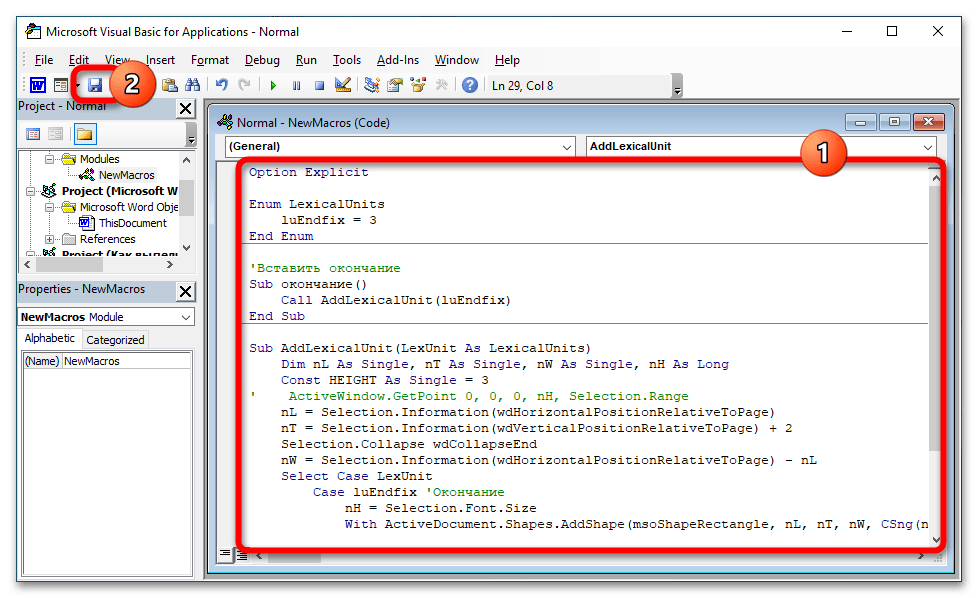
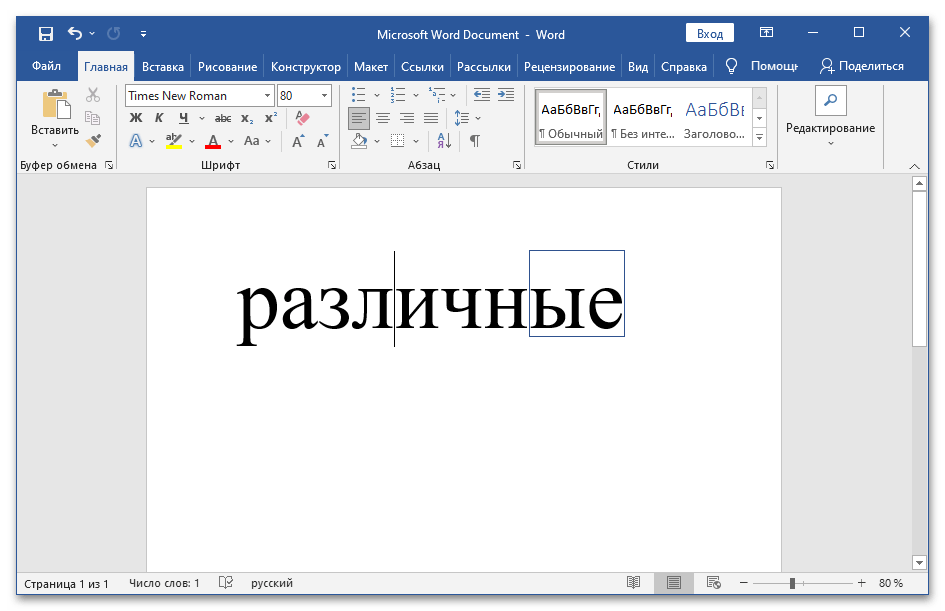
Ако в раздела "Изглед" няма точка "Макроси", натиснете на "Файл", отворете "Настройки", преминете в "Основни" и намерете блока "Основни параметри на работа". Активирайте точката "Показвай раздела "Разработчик" на лентата", намерете блока "Макроси" в появилата се раздела "Разработчик" на лентата Word.
Четете също: Как да направите макрос в Word